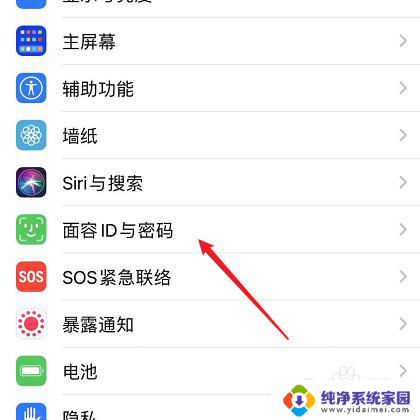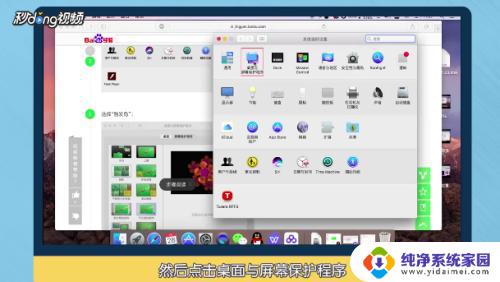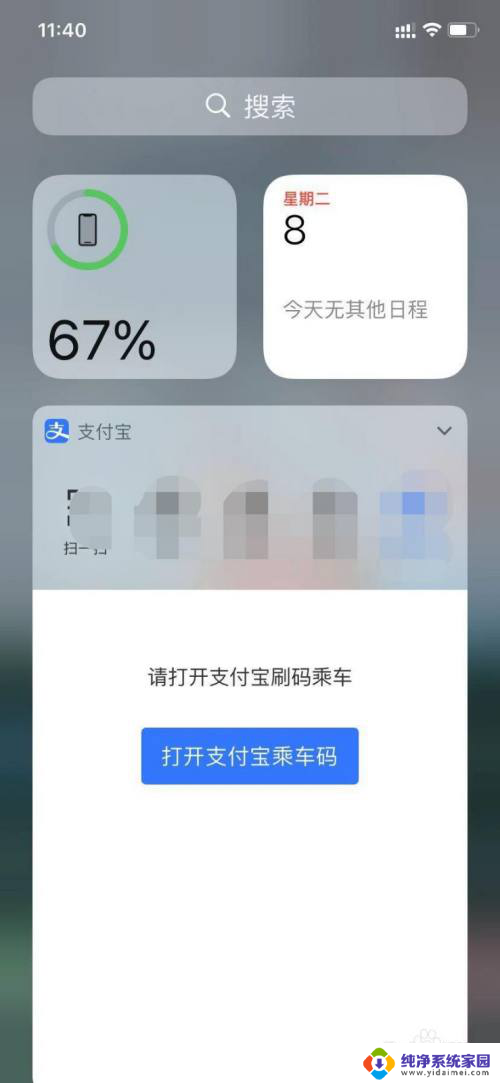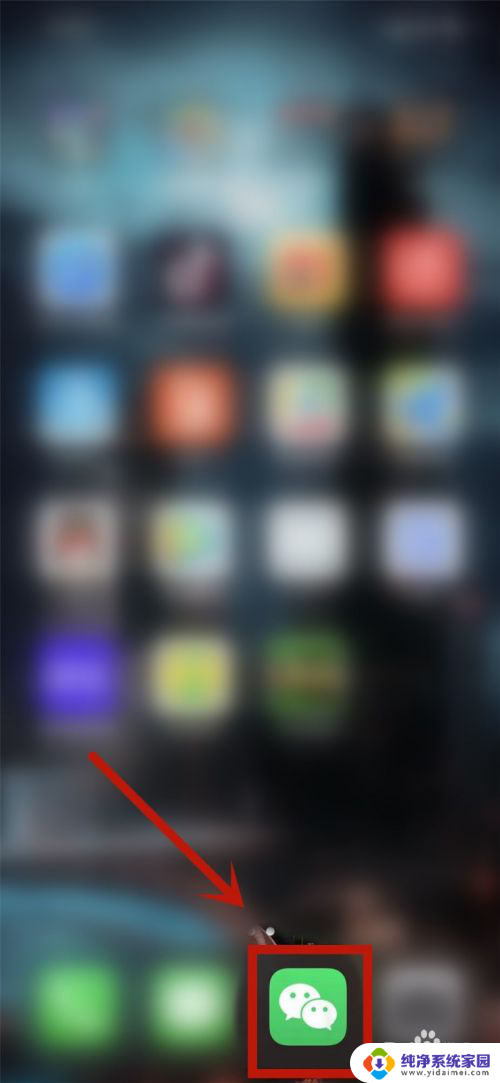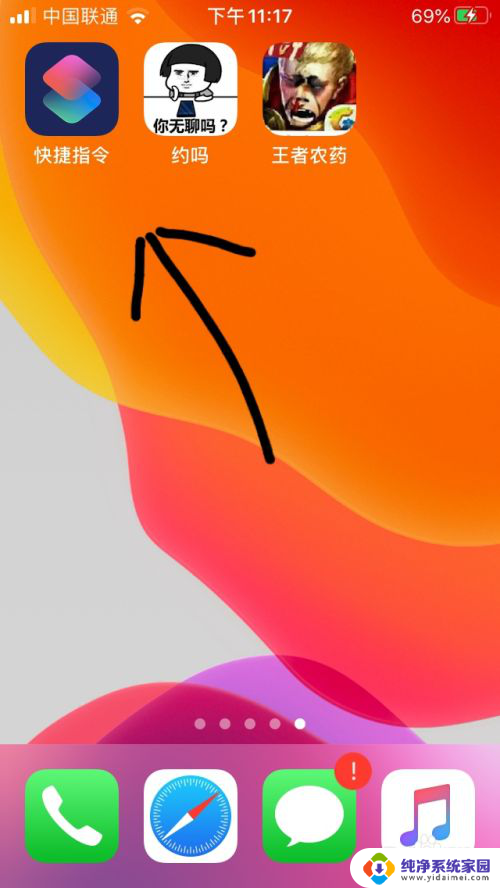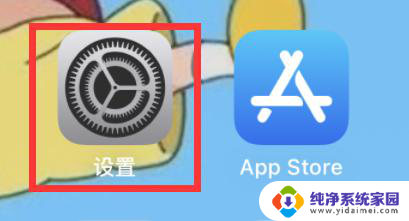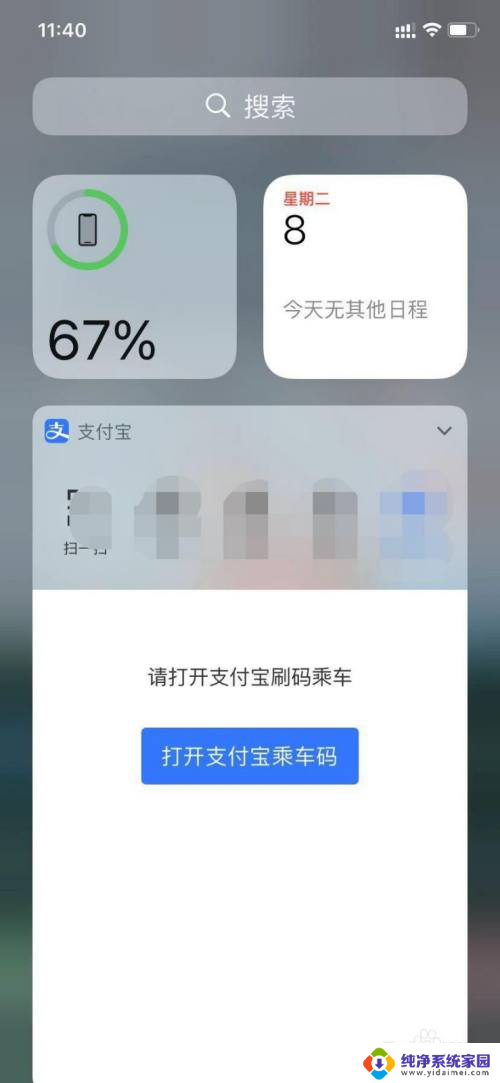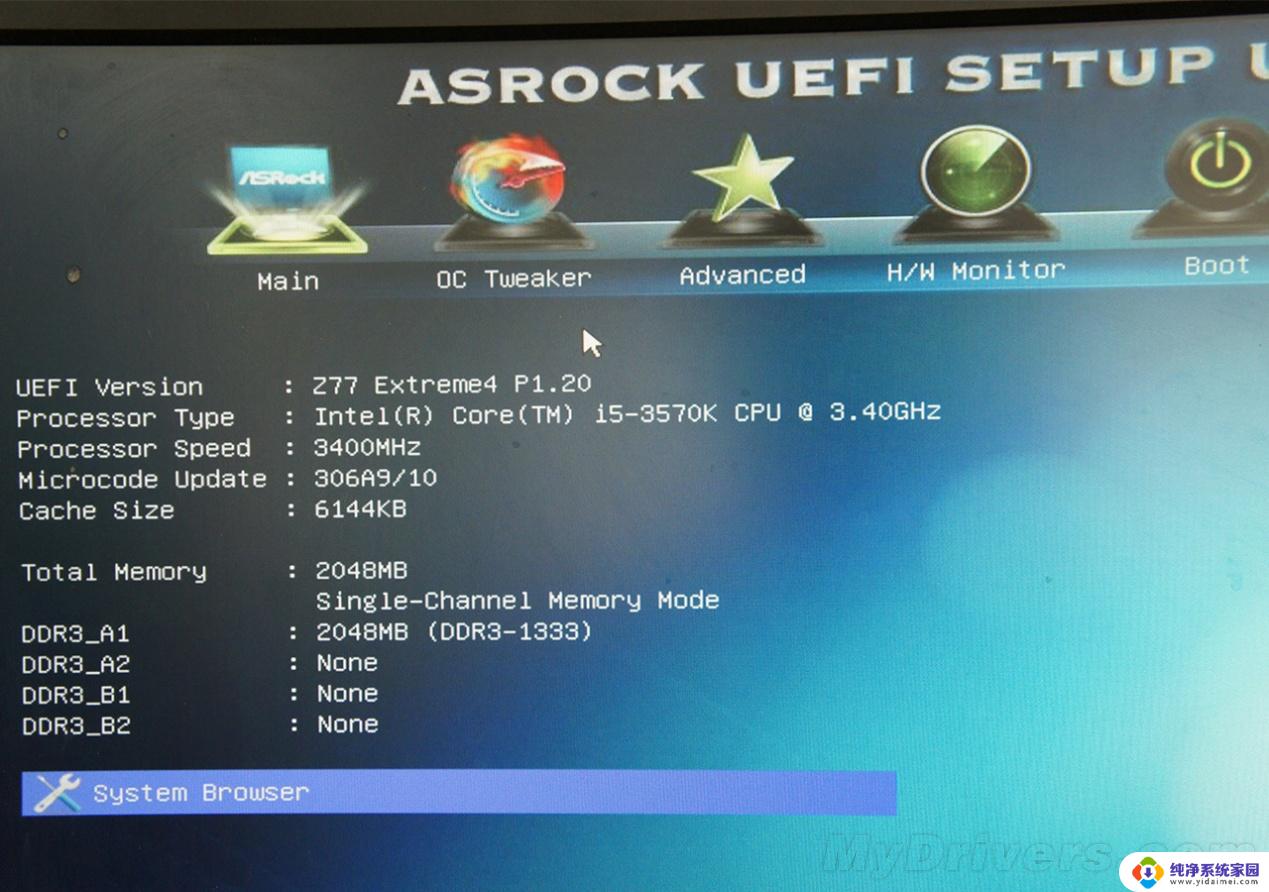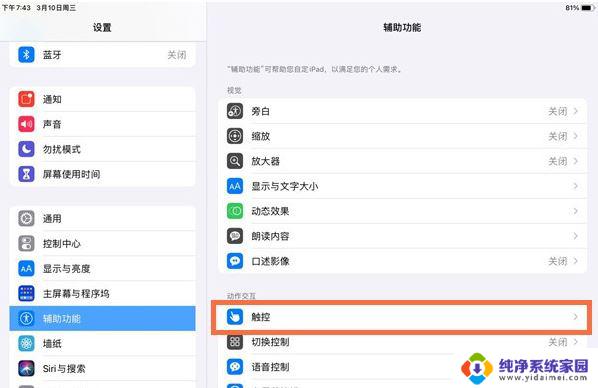苹果解锁直接进入桌面怎么设置 苹果面部解锁后如何快速进入桌面
更新时间:2023-11-19 15:36:57作者:xiaoliu
苹果解锁直接进入桌面怎么设置,在如今快节奏的生活中,人们对于效率的追求愈发迫切,苹果作为一款备受青睐的智能手机品牌,不仅在外观与性能上领先同类产品,更是在用户体验上不断创新。其中苹果面部解锁功能的引入,为用户提供了更加便捷的手机使用方式。有些用户可能对于如何直接进入桌面设置不甚了解。针对这一问题,本文将为大家介绍如何通过苹果面部解锁后快速进入桌面的设置方法,让我们在使用苹果手机时更加高效便捷。
方法如下:
1.进入设置,选项面容ID与密码。
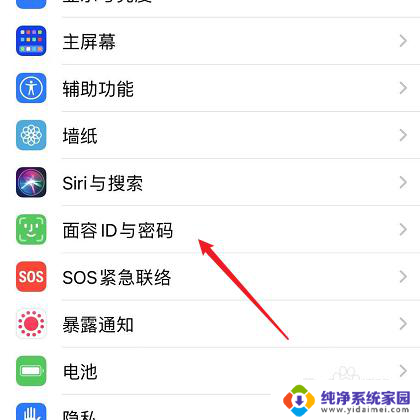
2.输入锁屏密码,然后点击完成。
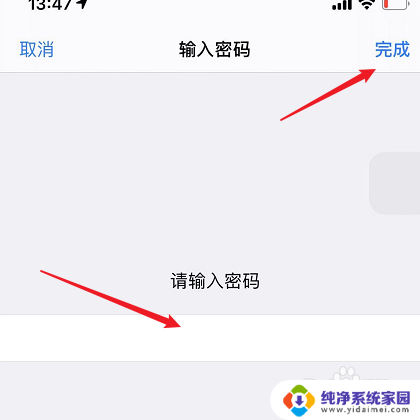
3.点击开启iPhone解锁选项。
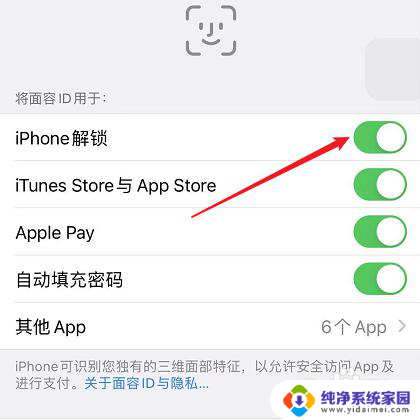
4.开启后,在手机锁屏界面。将面部对准手机锁进行识别。
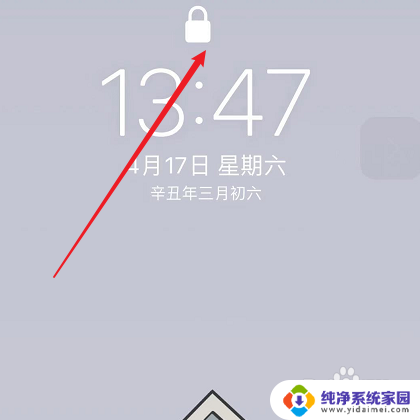
5.如图,当识别通过后。自动跳转到手机桌面中。
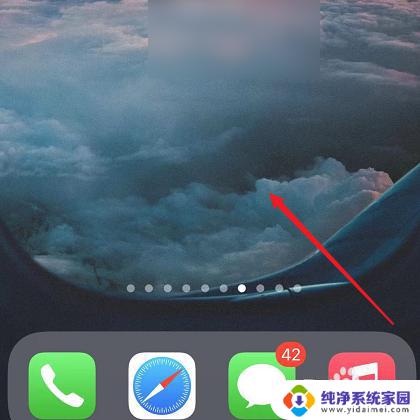
以上是关于如何设置苹果解锁直接进入桌面的全部内容,如果您遇到相同的问题,可以参考本文中介绍的步骤进行修复,希望对大家有所帮助。